Tạo ảnh động GIF trên powerpoint không khó như Bạn nghĩ đâu. Cũng giống như các phần mềm, ứng dụng tạo ảnh animated GIF khác, Powerpoint cũng có thể hỗ trợ Bạn tạo những “chiếc” ảnh động xịn xò đấy nhé.

Tạo ảnh động GIF trong Powerpoint trên Windows
Mở trình chiếu PowerPoint của bạn trên máy tính Windows và nhấp vào File > Export.
Phía dưới Export, Chọn “Create an Animated GIF.”

Ở bên phải, chọn chất lượng hình ảnh động trong danh sách đề xuất (đối với máy có cấu hình mạnh, Bạn cứ chọn Extra Large thôi, còn không thì cứ Medium mà quất).
Tiếp theo, khi bảng Create an Animated GIF hiện ra, Bạn có thể chọn:
- “Make Background Transparent.” : tick vào đây nếu bạn muốn tạo nền trong suốt cho ảnh GIF.
- Theo mặc định, số giây chạy trên mỗi trang slide của Powerpoint là 1s. Tuy nhiên, bạn có thể điều chỉnh số giây chạy trên một trang slide. Bạn có thể điều chỉnh chúng bằng cách ấn nút mũi tên lên xuống hoặc điền thẳng số giây vào bên trong box.
- Ngoài ra, bạn có thể điều chỉnh riêng số giây chạy cho từng slide hoặc từng cụm slide như hình bên dưới.
Sau khi hoàn tất cài đặt các thông số, hãy nhấp vào “Create GIF”. Bây giờ bạn sẽ có thể xem ảnh động GIF mới của mình ở trong thư mục bạn đã chọn lưu.
Tạo ảnh động GIF trong Powerpoint trên MAC
Trên thanh công cụ của Powerpoint Mac, bạn vui lòng chọn File > Export
Trong bảng Export, chọn vị trí thư mục Bạn muốn lưu lại. Bạn có thể đổi tên nếu muốn, chỉnh tag. Nếu bạn muốn lưu nó dưới dạng online, hãy tick vào “Online Locations” và chọn nơi lưu.
Sau đó, ở khu vực “File Format” , hãy chọn “Animated GIF“.

Tiếp theo, hãy chọn chất lượng ảnh GIF của bạn

Cũng giống như Windows, số giây mặc định của 1 slide là 1s. Tại đây, bạn có thể điều chỉnh chúng thành 1 con số tùy ý. Chọn số slide áp dụng theo bằng cách click vào nút mũi tên lên xuống hoặc đền trực tiếp ở trong box.

Sau khi thiết lập được các thông số vừa rồi, hãy ấn “Export.” Sau đó, đi đến vị trí bạn đã lưu tệp và lấy ảnh GIF của bạn.
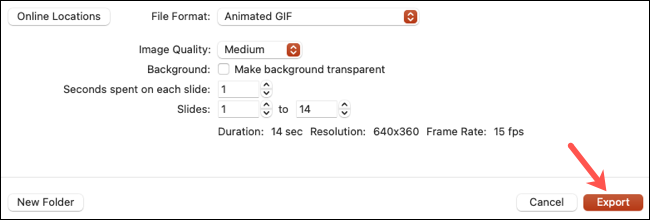
Oke, vậy là xong rồi nhé!
Những lưu ý khi tạo ảnh động GIF
Dưới đây là một số điều cần lưu ý khi tạo ảnh động GIF Powerpoint của bạn.
- Ảnh động GIF đã tạo sẽ liên tục lặp lại. Chúng sẽ hoạt động như vậy mà không thể chỉnh sửa hay cài đặt dừng.
- Các slide ẩn sẽ không được đưa vào GIF. Hãy chắc chắn rằng, bạn đã gỡ bỏ trạng thái ẩn của chúng nếu Bạn muốn chúng hiển thị trong ảnh GIF.
- Các định dạng như video hoặc GIF khác, bên trong slide vẫn sẽ được đưa vào ảnh động GIF.
Hy vọng rằng hướng dẫn về cách tạo ảnh động trên Microsoft PowerPoint này sẽ hữu ích và giúp bạn chia sẻ bài thuyết trình của mình một cách nhanh chóng và dễ dàng ở bất cứ đâu bạn muốn. Cuối cùng, nếu Bạn vẫn chưa làm được như trong bài viết, hãy comment phía dưới, Proskills.vn sẽ hỗ trợ Bạn. Have a nice day!



